Bạn muốn đổi tên admin máy tính Win 10 của mình cho cá nhân hóa hơn hoặc vì lý do bảo mật? Việc đổi tên tài khoản administrator trên Windows 10 thực ra khá đơn giản và có thể thực hiện theo nhiều cách khác nhau. Bài viết này sẽ hướng dẫn bạn chi tiết cách đổi tên admin máy tính Win 10 một cách nhanh chóng và hiệu quả.
Tại Sao Cần Đổi Tên Admin Máy Tính Win 10?
Đổi tên tài khoản admin không chỉ mang tính thẩm mỹ mà còn có thể tăng cường bảo mật cho máy tính của bạn. Một tên tài khoản mặc định như “Administrator” hoặc “User” dễ bị kẻ xấu nhắm mục tiêu. Việc đổi tên thành một cái tên khác, ít phổ biến hơn, sẽ làm tăng thêm một lớp bảo vệ cho hệ thống của bạn. Ngoài ra, việc đổi tên giúp cá nhân hóa máy tính và dễ dàng phân biệt giữa các tài khoản nếu máy tính được nhiều người sử dụng. Bạn cũng có thể đổi tên máy tính win 10 để quản lý thiết bị dễ hơn trong mạng nội bộ.
 Đổi tên admin Win 10 thông qua Control Panel
Đổi tên admin Win 10 thông qua Control Panel
Các Cách Đổi Tên Admin Máy Tính Win 10
Có nhiều cách để đổi tên tài khoản administrator trên Windows 10. Dưới đây là một số phương pháp phổ biến và dễ thực hiện:
1. Đổi Tên Admin Thông Qua Control Panel
Đây là cách truyền thống và đơn giản nhất. Bạn chỉ cần mở Control Panel, tìm đến User Accounts và thay đổi tên tài khoản admin tại đó. Chi tiết từng bước sẽ được hướng dẫn ở phần sau.
2. Đổi Tên Admin Sử Dụng Local Users and Groups
Phương pháp này dành cho người dùng có kinh nghiệm hơn một chút. Bạn có thể truy cập Local Users and Groups thông qua Computer Management để đổi tên tài khoản.
3. Đổi Tên Admin Bằng Command Prompt (CMD)
Đối với những người dùng quen thuộc với command line, CMD cung cấp một cách nhanh chóng và hiệu quả để đổi tên tài khoản administrator.
Hướng Dẫn Chi Tiết Cách Đổi Tên Admin Qua Control Panel
- Mở Control Panel.
- Chọn User Accounts.
- Chọn Manage another account.
- Chọn tài khoản admin bạn muốn đổi tên.
- Chọn Change the account name.
- Nhập tên mới và chọn Change Name.
Bạn cũng có thể tìm hiểu cách tắt máy tính win 10 hoặc cách đổi pass máy tính win 10 để quản lý máy tính hiệu quả hơn.
Lợi Ích Của Việc Đổi Tên Admin
- Tăng cường bảo mật: Làm cho máy tính của bạn ít bị tấn công hơn.
- Cá nhân hóa: Tạo cảm giác sở hữu và dễ dàng phân biệt giữa các tài khoản.
- Quản lý dễ dàng: Giúp bạn quản lý các tài khoản người dùng trên máy tính hiệu quả hơn.
Kết Luận
Việc đổi tên admin máy tính Win 10 là một thao tác đơn giản nhưng mang lại nhiều lợi ích. Hãy thực hiện ngay để tăng cường bảo mật và cá nhân hóa máy tính của bạn. Cách đổi tên máy tính win 10 cũng là một thao tác quan trọng giúp bạn quản lý thiết bị tốt hơn.
FAQ
- Tôi có thể đổi tên admin thành bất kỳ tên nào tôi muốn không? Trả lời: Hầu hết các tên đều được chấp nhận, trừ một số ký tự đặc biệt.
- Việc đổi tên admin có ảnh hưởng đến dữ liệu của tôi không? Trả lời: Không, dữ liệu của bạn sẽ vẫn an toàn.
- Tôi có cần khởi động lại máy tính sau khi đổi tên admin không? Trả lời: Có, bạn nên khởi động lại để thay đổi có hiệu lực.
- Tôi quên mật khẩu admin thì sao? Trả lời: Bạn có thể tham khảo cách xóa mật khẩu máy tính.
- Tôi có thể đổi tên admin nhiều lần không? Trả lời: Có, bạn có thể đổi tên admin bất cứ khi nào bạn muốn.
- Tôi có cần quyền admin để đổi tên admin không? Trả lời: Có, bạn cần đăng nhập với quyền admin để thực hiện thao tác này.
- Nếu tôi đổi tên admin, tên hiển thị trên màn hình đăng nhập có thay đổi không? Trả lời: Có, tên hiển thị sẽ thay đổi theo tên mới bạn đã đặt.
Gợi Ý Các Câu Hỏi Khác, Bài Viết Khác Có Trong Web.
Bạn có thể tham khảo thêm các bài viết về quản lý máy tính Windows 10 trên trang web của chúng tôi.


